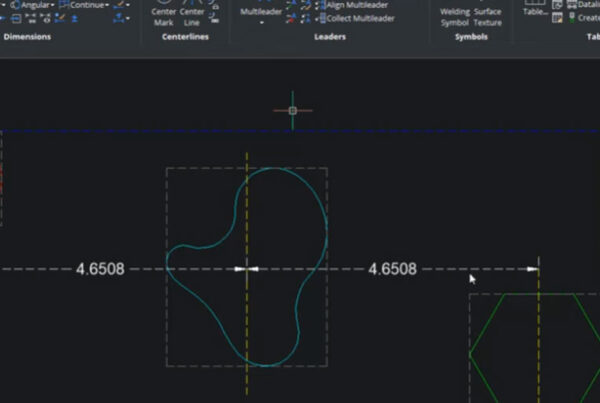Hộp thoại cài đặt trong BricsCAD
Hộp thoại Setting cho phép bạn thay đổi giá trị của các biến hệ thống và tùy chọn của người dùng.
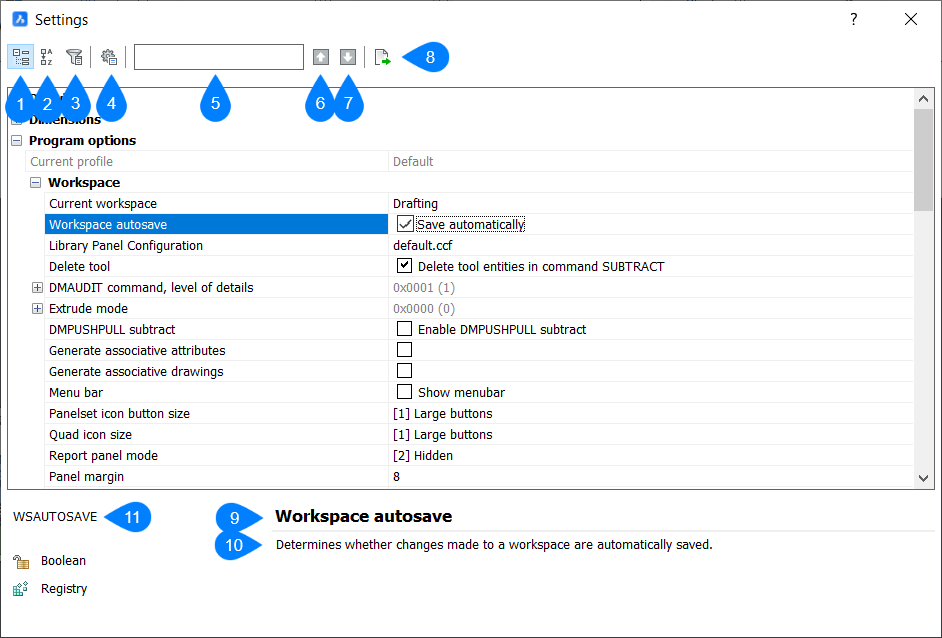
- Categorized
- Alphabetic
- Show differences
- Dialog configurations
- Search bar
- Next
- Previous
- Export
- Name
- Description
- Properties
Phân loại
Liệt kê các biến trong các nhóm liên quan.
Chữ
Liệt kê các biến theo thứ tự bảng chữ cái.
Hiển thị sự khác biệt
Liệt kê các biến có giá trị được thay đổi so với giá trị ban đầu (mặc định).
Cấu hình hộp thoại
Tìm kiếm các biến, định cấu hình cách thực hiện tìm kiếm và chỉ định cách xử lý sự khác biệt. Hộp thoại Configure Settings sẽ mở ra khi nhấp vào biểu tượng.
Thanh tìm kiếm
Liệt kê các biến thông qua trường tìm kiếm thời gian thực khi nhập một vài chữ cái đầu tiên trong tên hoặc mô tả của chúng.
Kế tiếp
Nhảy tới ứng viên tiếp theo phù hợp với cụm từ tìm kiếm.
Trước
Chuyển đến ứng cử viên trước đó phù hợp với cụm từ tìm kiếm.
Xuất khẩu
Mở hộp thoại Export Settings để cho phép bạn lưu tất cả cài đặt và giá trị vào tệp CSV.
Tên
Hiển thị tên của biến hệ thống đã chọn.
Sự miêu tả
Hiển thị mô tả ngắn gọn về biến hệ thống đã chọn.
Thuộc tính
Liệt kê một số thuộc tính/đặc điểm cơ bản của biến hệ thống đã chọn.
Hộp thoại Set Viewpoint
Hộp thoại Set Viewpoint cho phép bạn đặt điểm nhìn 3D hoặc chế độ xem mặt bằng hiện tại.
Note: Tắt chế độ phối cảnh (xem lệnh PERSPECTIVE), vì lệnh này không có trong chế độ Phối cảnh.
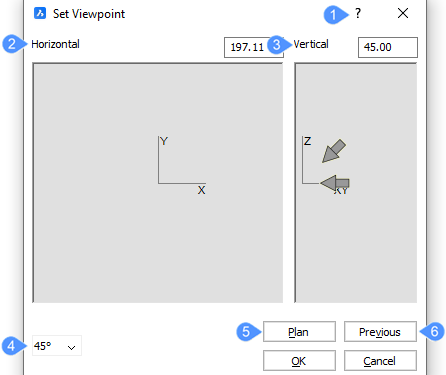
- Command reference
- Horizontal
- Vertical
- Angle Preset
- Plan
- Previous
Tham chiếu lệnh
Mở bài viết Bricsys Help về lệnh DDVPOINT.
Theo chiều ngang
Chỉ định góc ngang từ trục X. Bấm vào một góc đặt trước hoặc nhập một giá trị vào trường Horizontal.
Nhấp vào 0°, 45°, 90°, 135°, 180°, 225°, 270° hoặc 315° ở vòng tròn bên trong. Hình dạng của mũi tên cho biết chế độ xem nằm ngang ![]() hoặc ở một góc
hoặc ở một góc ![]() .
.
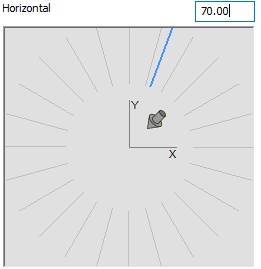
Theo chiều dọc
Xác định góc thẳng đứng so với mặt phẳng XY. Bấm vào một góc đặt trước hoặc nhập giá trị vào trường Dọc.
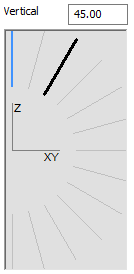
Bấm vào nửa vòng tròn bên trong. (1) Hướng nhìn nằm ngang. (2) Hướng nhìn xuống 45° (không khả dụng nếu PresetAngle = 45°).
(1) 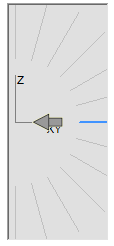 (2)
(2) 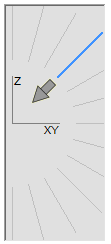
Hướng xem là 45° xuống, ngoại trừ các góc ngang 0°, 90°, 180° và 270°, tạo ra các góc nhìn chính tả: phía trước, phía sau, bên trái và bên phải. (3) Đầu tiên chọn mũi tên ngang, sau đó (4) nhấp vào mũi tên xuống 45°.
(3) 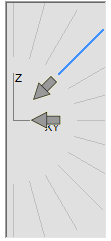 (4)
(4) 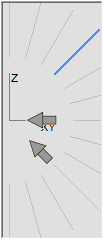
Đặt trước góc
Đặt điểm đánh dấu ở 5, 15 hoặc 45 độ; mặc định = 45.
Plan
Hoàn nguyên chế độ xem 3D thành chế độ xem sơ đồ 2D.
Trước
Quay lại quan điểm trước đó.
Hộp thoại Thuộc tính bảng
Hộp thoại Sheet Properties cho phép bạn xem và chỉnh sửa các thuộc tính của trang tính.
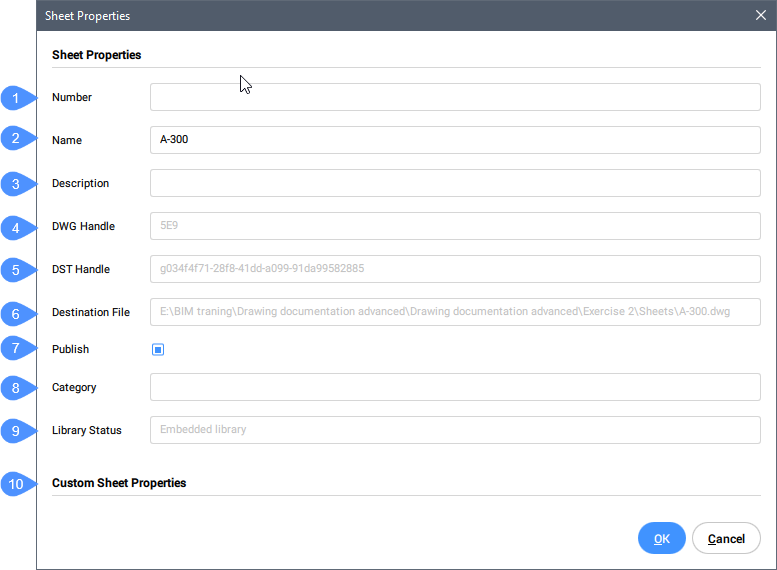
- Number
- Name
- Description
- DWG Handle
- DST Handle
- Destination File
- Publish
- Category
- Library Status
- Custom Sheet properties
Con sốChỉ định số lượng của trang tính.
Tên
Chỉ định tên của trang tính.
Sự miêu tả
Chỉ định một mô tả ngắn gọn của trang tính.
Xử lý DWG
Hiển thị phần xử lý tệp DWG của bố cục được liên kết với trang tính. Nó ở chế độ chỉ đọc.
Xử lý DST
Hiển thị phần xử lý tệp DST của trang tính. Nó ở chế độ chỉ đọc.
Tệp Đích
Chỉ định tệp DWG mà trang tính sẽ được lưu trong đó.
Công khai
Chuyển đổi tùy chọn để xuất bản trang tính.
Loại
Chỉ định danh mục của trang tính.
Trạng thái thư viện
Chỉ định trạng thái thư viện.
Thuộc tính trang tùy chỉnh
Liệt kê và cho phép chỉnh sửa các thuộc tính trang tính tùy chỉnh, nếu có.
Hộp thoại Xem thuộc tính
Hộp thoại Sheet View Properties cho phép bạn xem các thuộc tính của dạng xem trang tính.
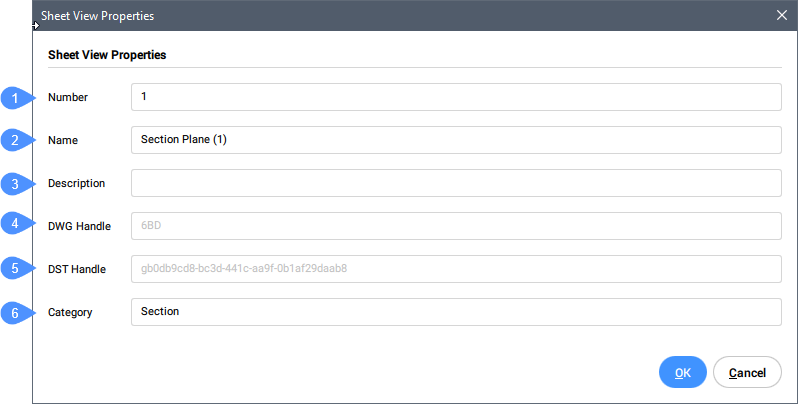
- Number
- Name
- Description
- DWG Handle
- DST Handle
- Category
Con số
Chỉ định số lượng chế độ xem trang tính.
Tên
Chỉ định tên của dạng xem trang tính.
Sự miêu tả
Chỉ định mô tả ngắn gọn về chế độ xem trang tính.
Xử lý DWG
Hiển thị phần xử lý tệp .dwg của chế độ xem được đặt tên được liên kết với chế độ xem trang tính. Nó ở chế độ chỉ đọc.
Xử lý DST
Hiển thị phần xử lý tệp .dst của chế độ xem trang tính. Nó ở chế độ chỉ đọc.
Loại
Chỉ định danh mục của chế độ xem trang tính.
Hi vọng những thông tin trên sẽ giúp ích cho các bạn. Tech360 chúc các bạn thành công!